Доступно с лицензией Data Reviewer.
ArcGIS Data Reviewer for Desktop предлагает множество проверок, которые могут быть настроены для ваших данных, а также среду для создания ваших собственных проверок. Учебные пособия и примеры, доступные с Data Reviewer, содержат примеры кодов и инструкции по программированию вашей собственной проверки. Пользовательская (Custom) проверка позволяет запускать ваш код как часть проверки Обозреватель (Reviewer) или пакетное задание.
Эта проверка позволяет вам указать следующее:
- Экстент, для которого вы хотите выполнить проверку
- Идентификатор GUID пользовательской проверки
- Описание контроля корректности проверки
Пользовательская (Custom) проверка может быть запущена с использованием одной из трех опций для экстента:
- Выборка набора (Selection Set)—объект или класс объекта, выбранный в отдельном объекте или классе объекта, с SQL-запросом, определенном в диалоговом окне, или без него
- Класс объекта (Object Class) - все пространственные объекты или объекты в отдельном классе пространственных объектов или классе объекта.
- Рабочая область (Workspace)—все классы пространственных объектов или классы объекта на корневом уровне рабочей области
После того как определен критерий проверки, можно настроить примечания и рейтинг степени серьезности. Примечания позволяют уточнять описание для объекта, который был записан в таблицу Reviewer, и копировать их в поле Примечания (Notes) таблицы Reviewer. Рейтинг степени серьезности позволяет вам отметить степень важности для результатов проверки в терминах вашего процесса обеспечения/контроля качества. Чем меньше значение показателя, тем выше приоритет результата проверки.
- Запустите ArcMap.
- При необходимости загрузите данные в карту.
- В главном меню щелкните Настройка > Панели инструментов > Data Reviewer.
- Щелкните стрелку ниспадающего списка Выбрать проверку данных (Select Data Check) на панели инструментов Data Reviewer, щелкните знак плюс (+) напротив Дополнительно (Advanced), затем нажмите Пользовательская проверка (Custom Check).
Откроется диалоговое окно Свойства пользовательской проверки (Custom Check Properties).
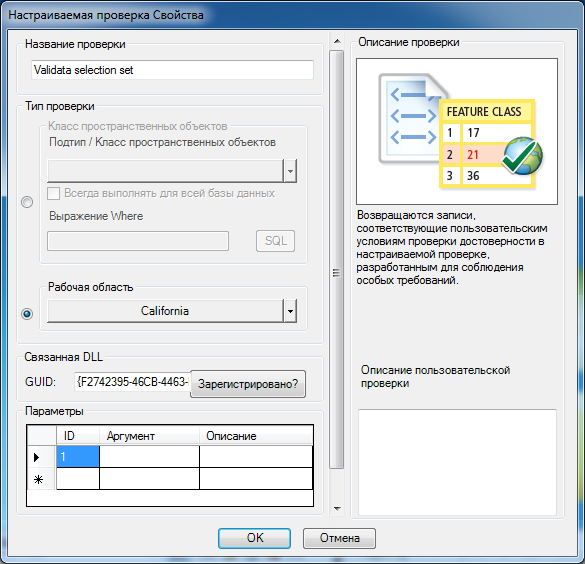
- При необходимости введите уникальное имя для проверки в текстовом поле Название проверки (Check Title).
-
Выберите опцию для данных, оценка которых будет производиться в области Тип проверки (Type of Check).
Если вы хотите оценить выборку
Щелкните опцию, расположенную за областью Класс объектов (Feature Class), затем стрелку раскрывающегося списка Класс объектов/Класс объекта (Feature Class/Object Class) и выберите класс пространственных объектов или класс объекта, который вы хотите оценить при помощи пользовательской проверки.
Если вы хотите оценить все объекты или записи в объекте или классе объекта
Щелкните опцию, расположенную за областью Класс объектов (Feature Class), затем стрелку раскрывающегося списка Класс объектов/Класс объекта (Feature Class/Object Class) и выберите класс пространственных объектов или класс объекта, который вы хотите оценить при помощи пользовательской проверки. Затем выберите поле Всегда запускать для всей базы данных (Always Run on Full Database).
Если вы хотите оценить всю рабочую область
Щелкните опцию, расположенную за областью Рабочая область (Workspace), затем щелкните стрелку раскрывающегося списка и выберите рабочую область, которую вы хотите оценить при помощи пользовательской проверки.
- Введите GUID для DLL, связанного с пользовательской проверкой, в поле GUID.
- Для проверки регистрации DLL на компьютере щелкните Зарегистрирован (Registered).
- Для определения отдельных параметров пользовательской проверки выполните следующие действия в области Параметры (Parameters):
- Введите аргумент в ячейку Аргумент (Argument).
Примером аргумента является имя поля класса пространственных объектов, который вы хотите оценить.
- Дополнительно вы можете ввести описания аргумента в ячейку Описание (Description).
- Введите аргумент в ячейку Аргумент (Argument).
- При необходимости введите описание оцениваемой проверки в текстовом поле Описание пользовательской проверки (Description of Custom Check).
- При необходимости введите описание для результатов проверки в текстовом поле Примечания (Notes) в области примечаний Reviewer (Reviewer Remarks).
- При необходимости щелкните стрелку ниспадающего списка Важность (Severity) и выберите значение, указывающее на приоритет результатов проверки в области Примечания Reviewer.
Важность указывает на серьезность результата проверки. Диапазон этих значений от 1 до 5, где 1 обозначает высший приоритет, а 5 – низший.
- Нажмите ОК.
- Нажмите кнопку Выполнить проверку данных (Run Data Check).
 на панели инструментов Data Reviewer.
на панели инструментов Data Reviewer.
Откроется диалоговое окно Объекты для проверки (Features to Validate).
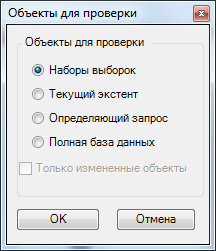
- Выберите опцию в области Объекты для проверки (Features to Validate).
- Выбранный набор (Selection Sets) – проверка выполняется на объектах, выбранных в данный момент на карте.
- Текущий экстент (Current Extent) – проверка выполняется для текущего экстента карты, управляемого масштабом карты.
- Определяющий запрос (Definition Query) – проверка выполняется на объектах, отображаемых в соответствии с определяющими запросами, которые были созданы для класса пространственных объектов.
- Вся база данных (Full Database) – проверка выполняется по всем объектам класса пространственных объектов.
- Нажмите ОК.
Проверка выполняется на экстенте, указанном в диалоговом окне Объекты для оценки (Features to Validate).
После окончания проверки появляется диалоговое окно результатов проверки.
- Вы можете сделать это одним из следующих способов:
- Если вы хотите просмотреть результаты в окне Просмотр объектов (Browse Features), выберите опцию Просмотр результатов (Browse Results).
- Если вы начали сеанс Reviewer и хотите записать результаты в таблицу Reviewer, выберите опцию Записать в таблицу Reviewer (Write to Reviewer Table).